Sebelum kita membahas cara membuat webmail, alangkah baiknya jika kami memberikan sekilas info tentang webmail itu sendiri. Webmail memang sangat bermanfaat bagi kalian yang memiliki usaha di internet atau online. Identitas sebuah perusahaan bisa di nilai ke profesionalannya dan tingkat kepercayaan dari cara mereka menggunakan email. Menggunakan email dengan nama perusahaan yang dibuat dari webmail akan menjadi lebih terpercaya dan lebih profesional daripada perusahaan yang masih menggunakan layanan email seperti gmail, yahoo dan hotmail/outlook. Tetapi untuk membuat webmail anda wajib memiliki satu domain perusahaan atau bisnis anda agar bisa digunakan webmail dari domain tersebut.
Contoh sederhananya
Jika anda seorang pebisnis yang memiliki brand kuliner “khas malang” yang artinya anda bergelut dengan usaha seputar kuliner khas daerah malang. Maka bisa juga anda menggunakan domain “khasmalang” yang berekstensi dot com atau yang lainnya. Dan setelah menggunakan domain tersebut anda dapat membuat webmail. Jadi ketika anda mengirim email yang di tujukan kepada klien anda, maka klien anda akan mendapatkan email dengan alamat [email protected]. Ini bisa digunakan oleh para karyawan anda juga tentunya.
Bagi yang ingin mengetahui layanan apa saja yang menyediakan email gratis, silahkan kunjungi cara membuat email.
Lalu..
Bagaimana Cara Membuat Webmail?
Pada tutorial ini, anda akan mengetahui cara membuat webmail dari cpanel. Supaya bisa mengakses cpanel tentunya anda wajib memiliki hosting dahulu. Ngomong soal anda bisa membeli hosting di dalam negeri banyak banget yang menjual hosting yang dalamnya juga menyediakan fasilitas webmail.
Kita mulai ya membuat webmailnya.
1. Langkah awal, pergi ke cpanel yang anda beli. Jika anda bingung saat ingin mengakses cpanel silahkan baca artikel yang dibawah juga.
2. Apabila anda sudah melakukan login dan sudah di member area. Maka hal yang bisa anda lakukan adalah langsung klik email accounts.

3. Setelah klik email accounts, anda dapat memulai mengisi data yang ada di form tersebut. Langkah ini berguna untuk membuat email baru.

4. Setelah semua kolom sudah di isi, maka anda bisa langsung menekan tombol Create Account.

5. Selesai.
Cara Mengakses Webmail
1. Silahkan ketik pada adress bar, alamatdomainkamu.com/webmail kemudian tekan Enter
2. Tunggu proses sampai anda masuk ke halaman dalam webmail.

3. Pada tahap ini anda akan menemukan tampilan 3 layanan webmail yakni Squirrelmail, horde dan roundcube. Maka disini anda wajib pilih salah satu dari 3 pilihan tersebut. Namun untuk panduan ini kami menggunakan squirrelmail.
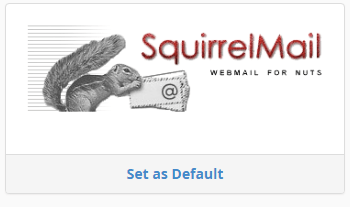
4. Jika anda sudah memilih salah satu dari ketiga layanan webmail, maka anda akan otomatis masuk ke halaman emailnya. Dan anda pun sudah langsung bisa mengirimkan email dengan menekan tombol Compose yang letaknya di bagian atas.
Nah kali ini anda sudah berhasil membuat webmail sendiri dan pastinya email perusahaan anda akan lebih terlihat terpercaya di mata pelanggan 🙂
Apabila anda masih mengalami kesulitan mempelajari dalam bentuk teks, tutorial berupa video dibawah ini semoga bisa membantu anda.
https://www.youtube.com/watch?v=0g3MQuci_bQ
